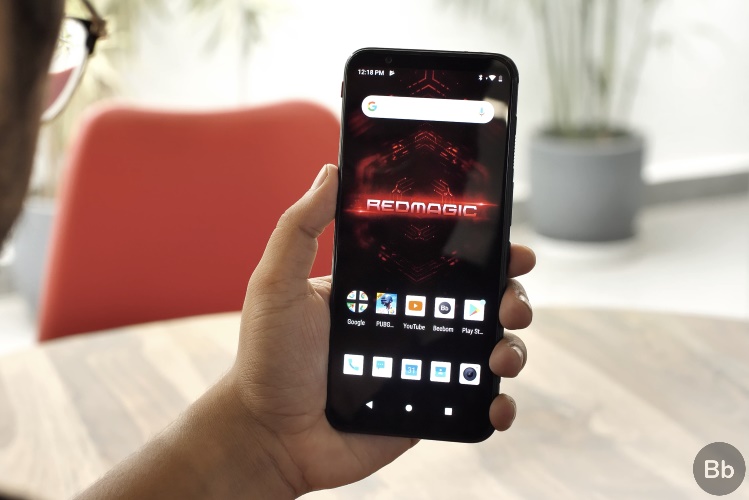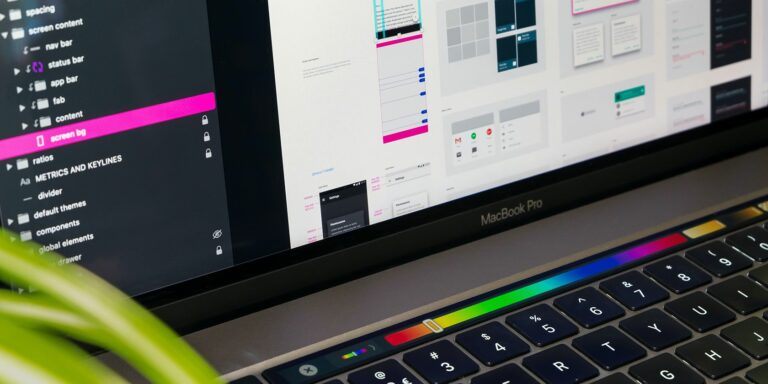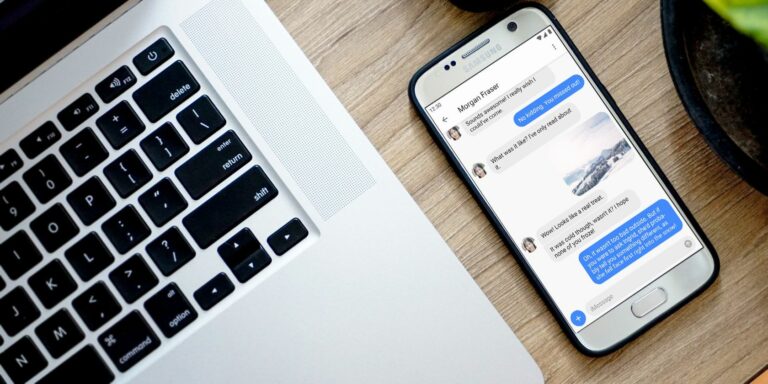8 действий, которые следует предпринять, если вы считаете, что ваш Mac взломан
Обнаружить, что ваш Mac взломан, сложно. Это потому, что хорошие хакеры стремятся оставаться незаметными, крадя ваши данные или создавая проблемы на вашем компьютере. Есть определенные признаки, такие как индикаторы удаленного доступа, странные программы, которые вы не устанавливали на свой Mac, и многое другое.
Если у вас есть подозрения, у нас есть список того, что вы можете сделать, чтобы обуздать или остановить дальнейшие гнусные действия на вашем Mac. Однако их эффективность будет варьироваться в зависимости от того, как хакер получил доступ к вашему Mac.
Интернет — это основной способ, с помощью которого хакеры могут получить доступ к вашему Mac. Через Интернет хакеры могут совершать, например, следующие действия:
Большинство этих проблем могут быть вызваны подключением к общедоступному Wi-Fi, например, в кафе или аэропорту. Если вы подозреваете, что ваш Интернет небезопасен или происходит атака, немедленно отключите Wi-Fi и Bluetooth в настройках системы. В качестве дополнительной меры вам следует ознакомиться с нашими советами по конфиденциальности при использовании вашего Mac в общественных местах.
Программы для Windows, мобильные приложения, игры - ВСЁ БЕСПЛАТНО, в нашем закрытом телеграмм канале - Подписывайтесь:)
Отключение от Wi-Fi может быть временным решением. Находясь в автономном режиме, вам следует попытаться устранить первопричину и принять профилактические меры.
macOS также использует индикаторы, чтобы вы знали, имеет ли приложение доступ к вашей камере или микрофону. Он также уведомляет вас, когда кто-то получает удаленный доступ к вашему Mac. Если вы считаете, что за вами шпионят при использовании вашего Mac, отключитесь от Интернета и следуйте нашему руководству.
2. Измените свои пароли и данные для входа.
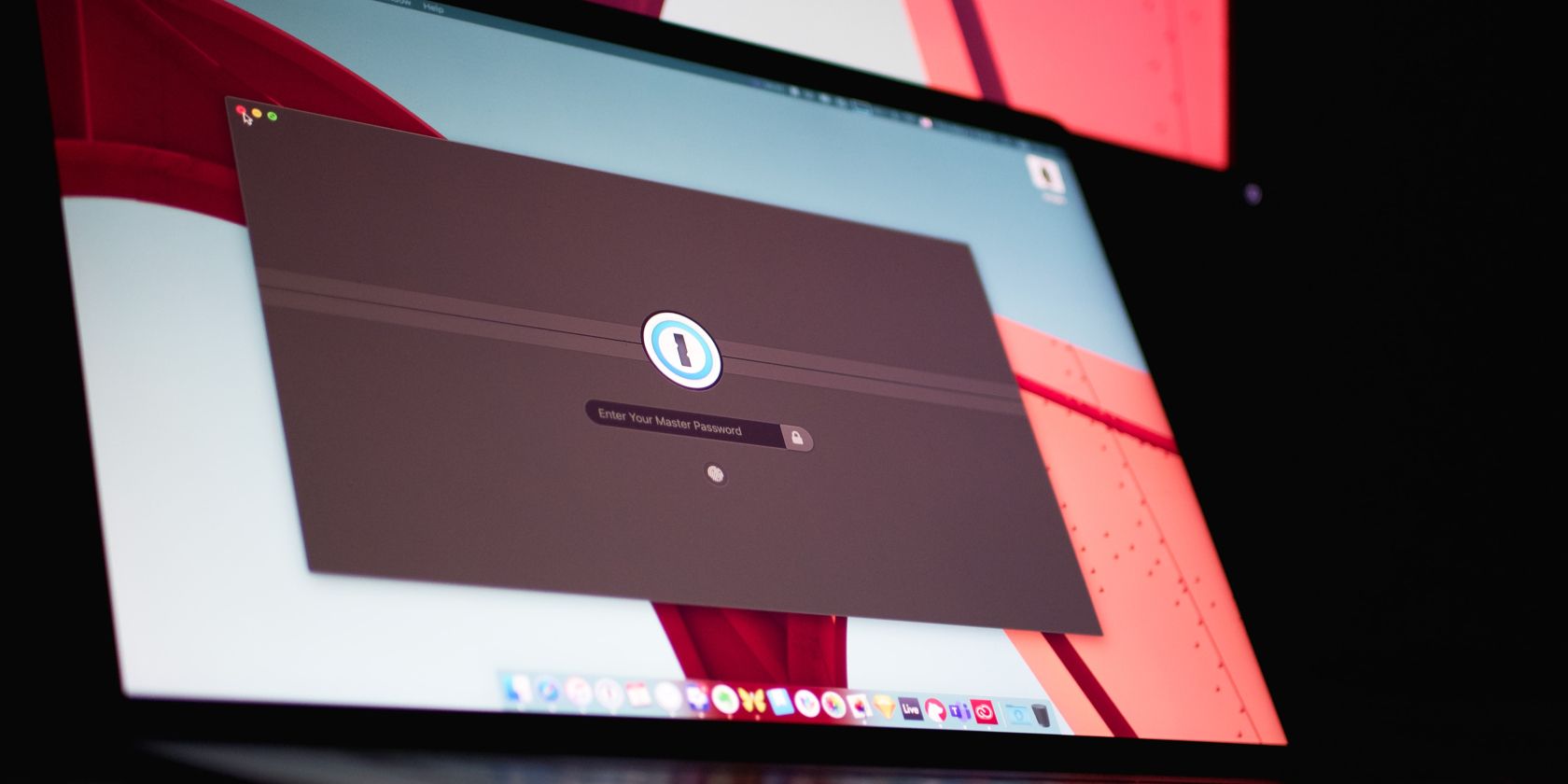
Более надежное решение проблемы взлома — это сменить все ваши конфиденциальные пароли. И если у вас не было пароля, сейчас самое время это исправить.
Вот список паролей, которые вам следует изменить на вашем Mac:
- Пароль учетной записи пользователя: измените пароль для входа в учетную запись администратора. Это также пароль для связки ключей вашего Mac, где вы, возможно, сохранили другие пароли и данные кредитной карты.
- Пароль Wi-Fi или учетные данные для входа в маршрутизатор. Установите более надежный и трудный для подбора пароль, если у вас есть доступ администратора к сети Wi-Fi. Кроме того, защитите свой маршрутизатор и сеть Wi-Fi, изменив учетные данные по умолчанию для интерфейса веб-сайта вашего маршрутизатора (обычно это «администратор»).
- Пароль Apple ID. Apple ID — это ключ к вашим устройствам Apple. Измените его, чтобы никто не мог получить доступ к вашим устройствам и данным iCloud.
- Пароли для электронной почты и онлайн-аккаунтов. Измените пароли для своей электронной почты, социальных сетей, банковских и торговых служб. Вы не хотите узнать, что хакер имеет к этому доступ, с неприятным предупреждением.
Изменение этого параметра поможет предотвратить дальнейший несанкционированный доступ, защитить вашу личную информацию и остановить любой текущий сеанс взлома, в котором используются ваши учетные данные. Но пока вы это делаете, держите свой Mac отключенным от Интернета и попробуйте изменить онлайн-пароль со своего телефона или любого другого устройства.
3. Включите режим блокировки в случае чрезвычайной ситуации.
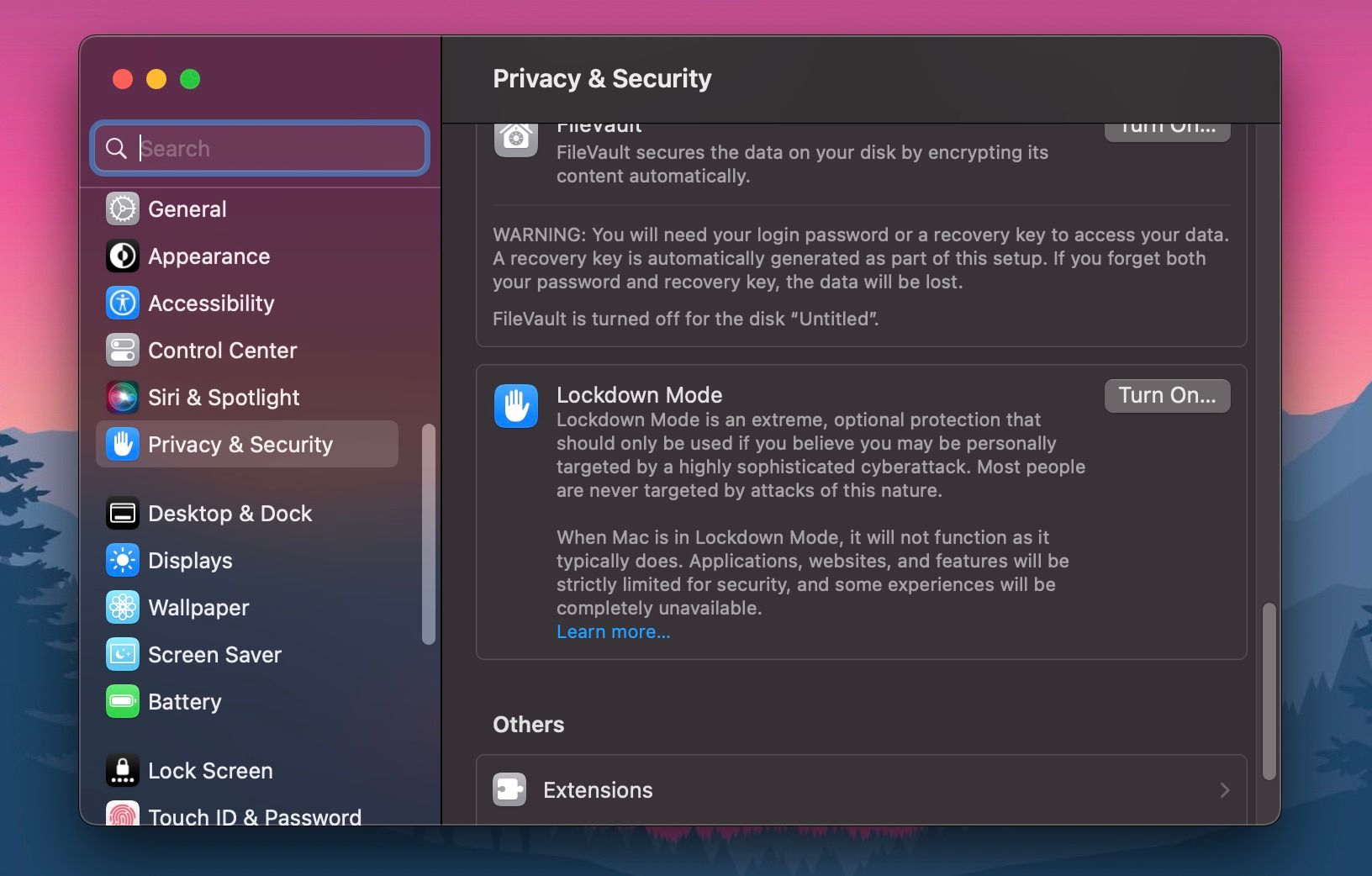
В macOS предусмотрен режим экстренной защиты, который можно использовать, если вы подозреваете, что можете стать целью сложной и преднамеренной попытки взлома. Он называется режимом блокировки, и вы можете включить его на панели «Конфиденциальность и безопасность» в настройках системы.
Apple представила эту функцию безопасности вместе с macOS Ventura. Итак, если на вашем Mac установлена более старая версия macOS, вы не сможете ею воспользоваться.
Режим блокировки отключит вложения к сообщениям, ссылки и предварительный просмотр ссылок, остановит вызовы FaceTime и приглашения от людей, которых нет в вашем списке контактов, отключит общие альбомы и остановит сложные функции просмотра веб-страниц, которые могут подвергнуть вас риску.
4. Резервное копирование на внешний диск, сброс и обновление.
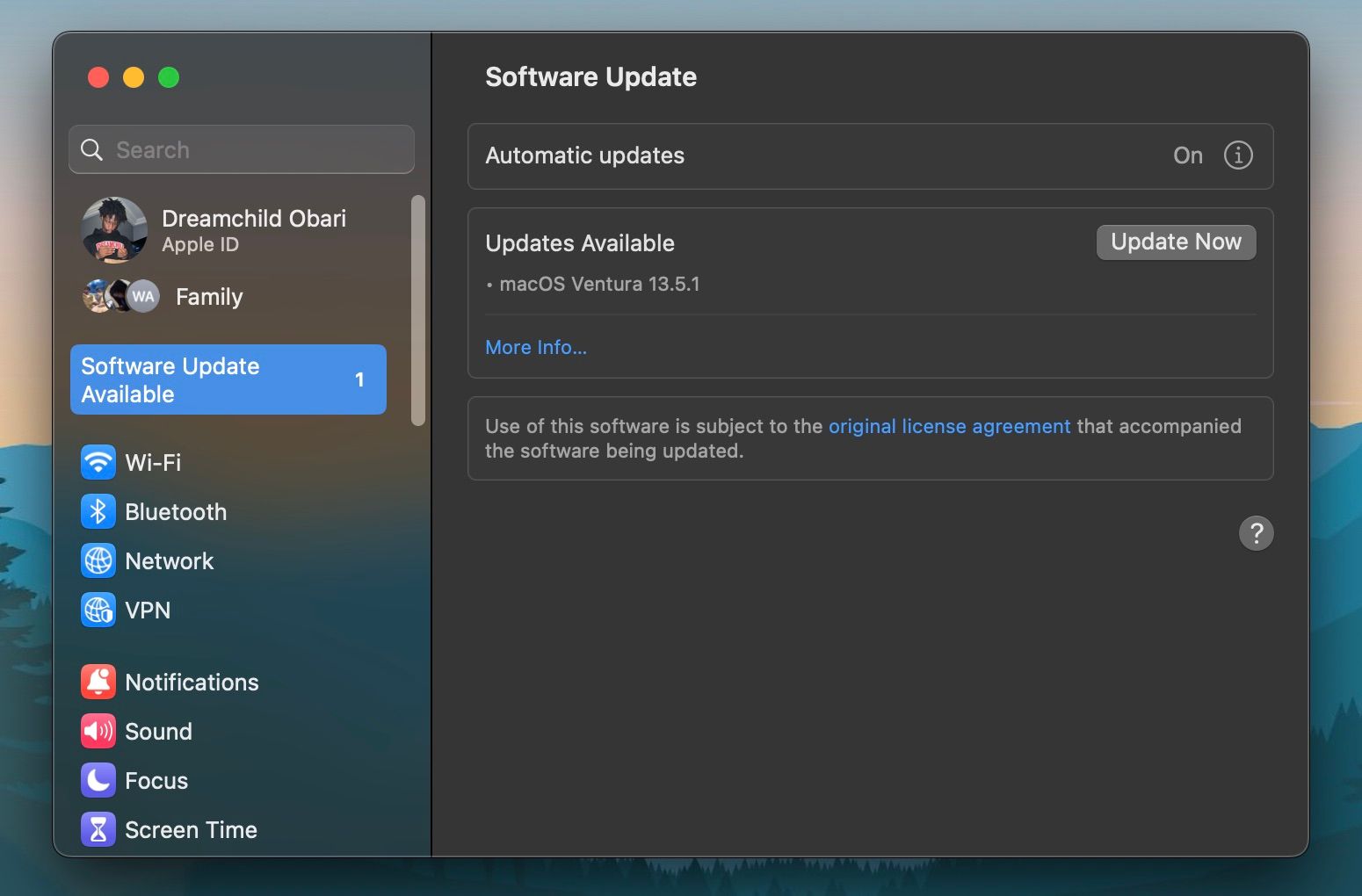
Вам следует регулярно создавать резервные копии вашего Mac по нескольким причинам, но по сути это защитит ваши данные, если вы когда-нибудь потеряете свой Mac или вам понадобится выполнить сброс.
Если вы подозреваете, что ваш Mac был взломан, и отключаетесь от Интернета, вам необходимо создать резервную копию вашего Mac на внешнем диске с помощью Time Machine.
После завершения резервного копирования вам следует выполнить сброс настроек вашего Mac до заводских настроек. Это удалит сторонние приложения, а также все вредоносные и шпионские программы, которые вы могли загрузить на свой Mac. А когда переустановка macOS будет завершена, вам следует обновить ее, прежде чем загружать обратно в нее свою информацию.
Apple часто выпускает исправления ошибок и исправления безопасности для macOS вместе со своими обновлениями. Но лучшая безопасность — одна из многих причин, по которой вам следует регулярно обновлять свой Mac.
5. Защитите свои файлы с помощью шифрования FileVault
Еще одна замечательная функция конфиденциальности и безопасности macOS, которая может вам помочь, — это FileVault. Это встроенная функция шифрования, которая защищает ваш внутренний жесткий диск. Он работает автоматически после включения, шифруя всю информацию на вашем диске и расшифровывая ее на лету после ввода пароля пользователя вашего Mac.
Таким образом, не только будет невозможно получить удаленный доступ к вашему диску без вашего пароля пользователя, но и украденный Mac будет в равной степени бесполезен, если хакер не сможет расшифровать FileVault.
Вы можете включить FileVault на панели «Конфиденциальность и безопасность» в настройках системы вашего Mac.
6. Используйте антивирус для устранения вредоносных программ и проверки элементов входа.
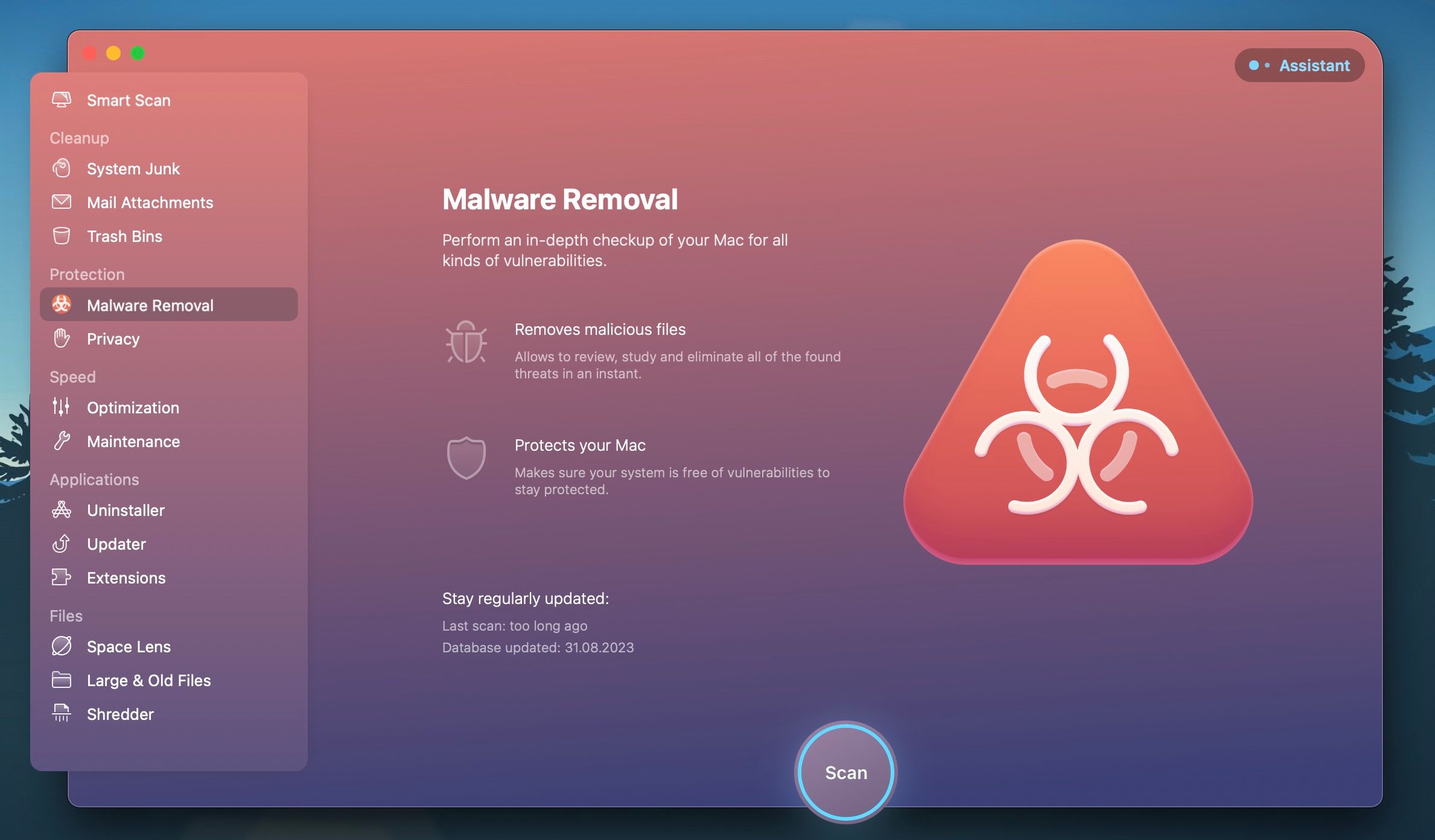
Антивирусные программы могут активно блокировать вредоносные программы и постоянно сканировать ваш Mac на наличие проблемного программного обеспечения. Что замечательно, вы можете бесплатно загрузить некоторые антивирусные приложения на свой Mac. Хороший антивирусный инструмент будет контролировать ваш Mac в режиме реального времени и по требованию, а затем предупреждать вас о подозрении на нарушение безопасности.
Как только вы получите хорошее антивирусное приложение, вам следует проверить элементы входа на вашем Mac, чтобы увидеть, есть ли какие-либо подозрительные программы. Отсюда вы найдете все процессы, которые запускаются после входа в систему и в фоновом режиме. Перейдите в «Настройки системы» > «Основные» > «Элементы входа» и удалите все подозрительные программы, которые вам не нужны.
7. Проверьте настройки брандмауэра.
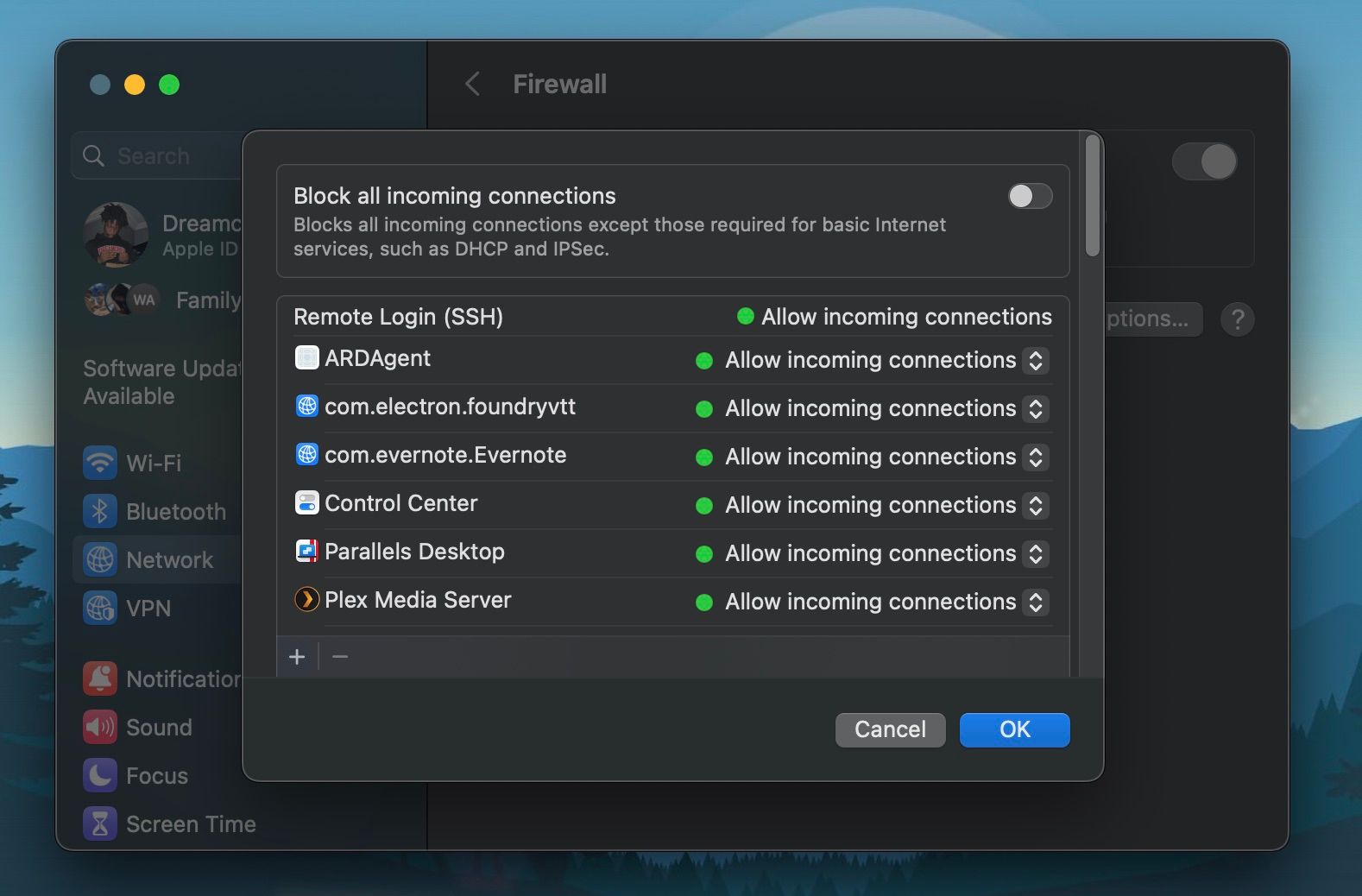
Брандмауэр — это эффективный инструмент сетевой безопасности, который не позволяет хакерам использовать уязвимости в вашей сети. Брандмауэр macOS может действовать как барьер, контролируя входящий и исходящий сетевой трафик, тем самым защищая вас от несанкционированного доступа и удаленных атак.
Вы можете получить доступ к настройкам брандмауэра в macOS из настроек системы. Перейдите в раздел «Сеть» на боковой панели и нажмите «Брандмауэр». После входа включите брандмауэр и нажмите «Параметры», чтобы просмотреть, какие приложения и службы могут разрешать входящие соединения. Вы также можете заблокировать все входящие соединения из этого окна.
8. Проконсультируйтесь с экспертом по кибербезопасности или с Apple.
Попробуйте обратиться к эксперту по кибербезопасности, если вы обнаружите, что вы или ваш бизнес стали объектом многочисленных кибератак. Они будут знать, какие меры вам следует принять в зависимости от характера вашей проблемы.
Если вы не хотите предпринимать столь формальные кардинальные действия, вы можете попробовать обратиться в службу поддержки Apple или посетить ближайший Apple Store. Они могут искать на вашем оборудовании трекеры, такие как кейлоггеры, и отключать на вашем Mac некоторые функции, которыми могут воспользоваться хакеры.
Будьте осторожны со своим Mac в будущем
Никогда не считайте себя слишком маленькой целью для кибератак. Хакеры часто раскидывают свою сеть как можно шире, чтобы посмотреть, что они смогут зацепить. Если вы последуете некоторым советам, приведенным здесь, вы в безопасности, небольшие профилактические меры могут иметь большое значение, чтобы это больше не повторилось. Установите антивирусное программное обеспечение, будьте осторожны при подключении к общедоступным сетям Wi-Fi и используйте VPN при просмотре веб-страниц.